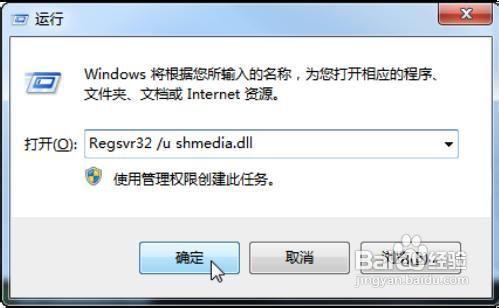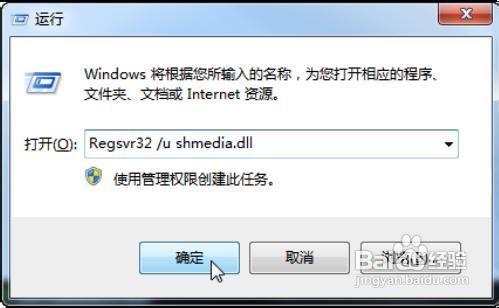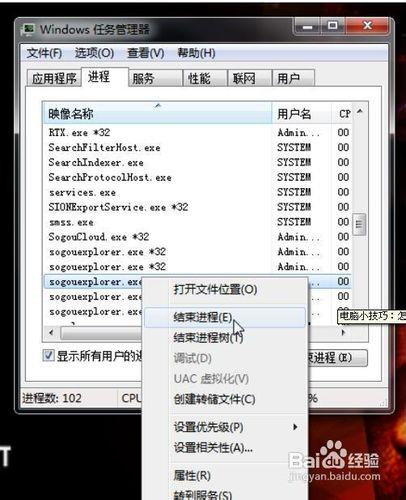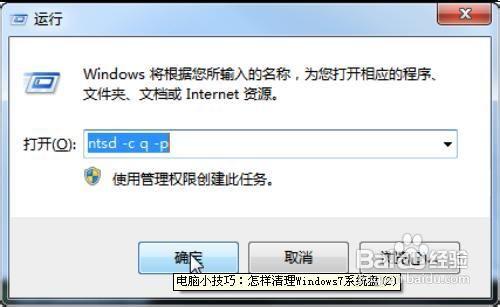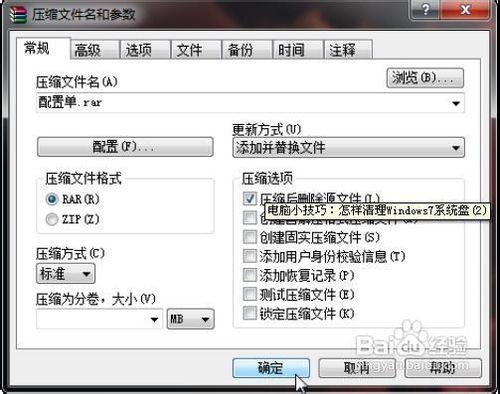我們在日常工作中,在刪除某個文件或文件夾時,經常會出現“無法刪除”的提示。重啟後仍無法刪除。相當“釘子戶”?那可不行,咱可要申請“強制執行”嘍。看www.xp74.com整理的具體步驟
方法/步驟
方法一:關閉預覽功能後刪除 Windows系統大多默認選中了視頻和圖片的“預覽”功能,那麼在刪除此類文件時往往因此而提示“無法刪除”,我們只要關閉該預覽功能就可以刪除這類文件了。打開“開始菜單”,點擊“運行”命令後輸入“Regsvr32 /u shmedia.dll”回車即可。
方法二:結束相關進程後再刪除 刪除文件有時系統會提示“文件正在使用,不能被刪除”。雖然與待刪文件相關聯的程序已經退出了,但相關進程可能還在運行。打開任務管理器,結束相關進程後就可以刪除文件了。
方法三:如果在結束進程時提示“不能終止進程”的話,我們可以用“NTSD”命令強行終止進程,使用格式為:ntsd -c q -p進程的PID值。(在開始菜單下的“運行”輸入框中輸入即可。)
方法四:用WinRAR幫你刪除 有些不能正常刪除的“頑固分子”,我們可以清楚Winrar來幹掉它。右鍵單擊待刪除文件,選擇“添加到壓縮文件”菜單,在彈出的對話框中勾選“壓縮後刪除源文件”後單擊“確定”。這樣,WinRAR在創建該壓縮文件的同時,會把原文件刪除。我們只需要把新創建的壓縮文件刪除即可。